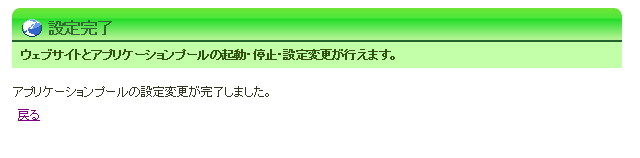サイト・アプリ操作
ウェブサイトとアプリケーションプールの起動・停止処理、アプリケーションプールの設定変更を行うことができます。ウェブサイトの公開状態の変更、アプリケーションプールの再起動、.NET Frameworkのバージョン変更、要求処理モードの変更が必要になった場合にご利用ください。
サイト・アプリ操作の利用方法
ウェブサーバーのユーザーページの左メニューかトップページのメニューから「サイト・アプリ操作」をクリックしてください。サイト・アプリ操作には、「ウェブサイトの起動・停止」、「アプリケーションプールの起動・停止」、「アプリケーションプールの設定変更」の3つのツールがあります。
- ユーザーページトップ画面
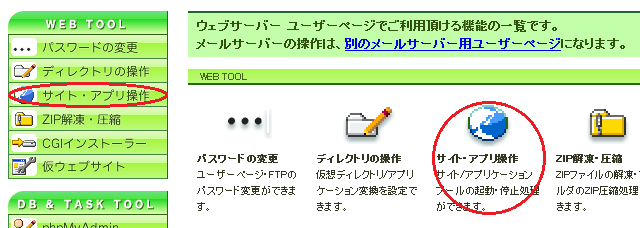
ウェブサイトの起動・停止
サブドメイン毎にウェブサイトを起動または停止状態にすることができるツールです。
「ウェブサイト一覧」には、現在ログイン中のドメインに設定されているサブドメインが全て表示されます。専用SSLオプションをご利用の方は、HTTPSのウェブサイト一覧も表示されます。
- ウェブサイト起動・停止選択画面
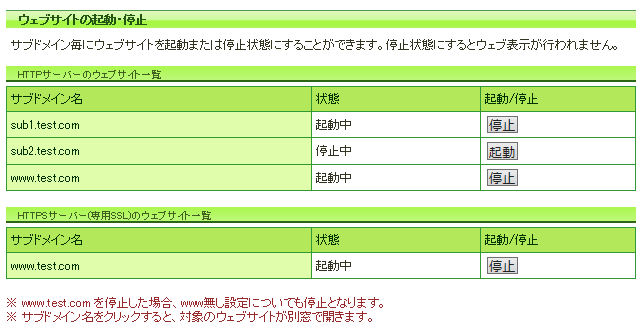
ウェブサイトの起動・停止方法
ウェブサイトの起動・停止を行うには、サブドメイン名の「起動/停止」欄にある、「起動」または「停止」ボタンを押すことで状態を変更することができます。停止状態にすると該当サブドメインのウェブ表示が行われません。
※ウェブサイトを停止状態にしても、仮ウェブサイトURLでは閲覧可能です。
選択完了後、設定変更したサブドメインの「状態」欄が変わったことを確認してください。
ウェブサイトの状態確認
「ウェブサイト一覧」の「状態」欄より各サブドメインの起動と停止状態を確認することができます。
アプリケーションプールの起動・停止
アプリケーションプールを起動または停止状態にすることができるツールです。アプリケーションプログラムをインストールした時の再起動や、エラーによりアプリケーションプールが停止してしまった時などにご利用下さい。停止状態にすると、アプリケーションプールの停止以外に、「HTTPサーバーのウェブサイト一覧」、「HTTPSサーバー(専用SSL)のウェブサイト一覧」(専用SSLを利用されている場合のみ)に記載されている全てのウェブサイトのウェブ表示も行われません。
- アプリケーションプールの起動・停止選択画面
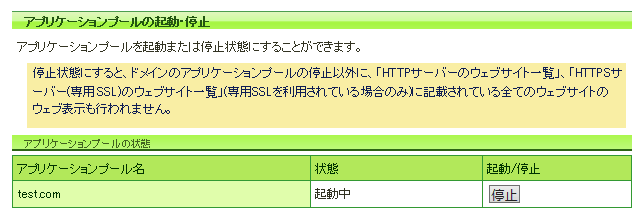
アプリケーションプールの起動・停止方法
アプリケーションプールの起動・停止を行うには、ドメイン名の「起動/停止」欄にある、「起動」または「停止」ボタンを押すことで状態を変更することができます。
選択完了後、設定変更したドメインの「状態」欄が変わったことを確認してください。
アプリケーションプールの設定変更
アプリケーションプールの以下設定を変更することができます。
.NET Frameworkのバージョン
v2.0(3.0/3.5)またはv4.X(Windows Server 2022の場合v4.8、Windows Server 2019/2016の場合v4.7)を選ぶことができます。
標準で「v4.8」または「v4.7」が選択されています。
※ .NET Framework 3や3.5を利用する場合は「v2.0(3.0/3.5)」を指定して下さい。
要求処理モード
「統合」または、クラシックが選択できます。一般的には要求処理モードは、標準の「統合」のままご利用頂きます。統合モードで動作しないアプリケーション(クラシック.aspなど) をご利用の場合のみ、「クラシック」に設定して下さい。
アイドル状態のタイムアウト
タイムアウトを「0〜1200分」の間で設定できます。値を0にするとタイムアウト無しになります。標準では40分で設定されております。
リサイクル間隔
リサイクル間隔を「60〜4320分」の間で設定できます。標準では1740分(29時間)で設定されております。
ラピッドフェール保護機能
ラピッドフェール保護機能のオン・オフの切替と、最大エラー間隔・エラー回数を設定できます。標準ではオンになっており、最大エラー間隔は5分・エラー回数は5回で設定されています。最大エラー間隔は「3〜60分」の間で、エラー回数は「1〜999回」の間で設定できます。
ラピッドフェール保護機能がオンの場合、指定した最大エラー間隔内にエラー回数回のエラー(プロセスのクラッシュ)が発生すると、ラピッドフェール保護によりアプリケーションプールが停止します。アプリケーションプールが停止してしまった場合、画面上部の「アプリケーションプールの起動・停止」で起動してください。
32bitモード
ASP.NETのアプリケーションを32ビットモードで実行したい場合、オンに設定してください。ASP.NET 1.1や2.0で作成したアプリケーションを32bitで動作させる場合にご利用ください。
- アプリケーションプールの設定変更
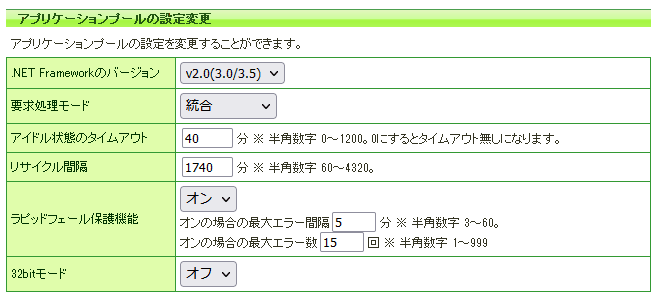
各項目を変更しましたら「設定を変更する」をクリックしてください。下の画面が表示されましたら設定完了です。
- 完了画面